1.4 Xbox 360で実行する
本稿の解説は XNA Game Studio 3.0 に基づいています。最新のバージョンについては「XNA Framework」の記事を参照してください。
1.4.1 必須環境
XNA Framework ゲームは Xbox 360 でテストするには、最初に必要なツールを Xbox LIVE マーケットプレイスからダウンロードしなければなりません。始めに、Xbox 360 から Xbox LIVE マーケットプレイスにアクセスし XNA Game Studio Connect をダウンロードしてください。このツール 1 つで、XNA Framework 2.0 と XNA Framework 3.0 のゲームをテストできます。
Xbox 360 でゲームを実行するために必要な環境は、次のとおりです。
- XNA Game Launcher
- XNA Framework 1.0 ゲームを実行
- XNA Game Studio Connect
- XNA Framework 2.0 以降のゲームを実行
- ハードディスク
- XNA Framework ゲームの配置に必要
- メモリユニットは使えない
- Xbox Live アカウント
- ゲームの実行にサインインが必要
- シルバーメンバシップでも可能
- XNA Creators Club メンバシップ
- XNA Framework ゲームの実行に必要
古い XNA Framework 1.0 のゲームを実行するには、ゲームを起動するための XNA Game Launcher が必要でした。XNA Framework 2.0 以降は、これに代わって XNA Game Studio Connect が用いられています。また、こうしたツールやゲームを Xbox 360 に配置しなければならないため、Xbox 360 にハードディスクが必要になります。
加えて、ゲームを実行するためには XNA Creators Club メンバシップが必要になります。XNA Creators メンバシップは、Xbox 360 にサインインしているアカウントに関連付けられるため、合わせて Xbox Live メンバシップが必要になります。Xbox Live メンバシップを持っていない方は、最初に Xbox Live メンバシップを登録した後で XNA Creators Club メンバシップを購入してください。
Xbox Live の登録やメンバシップの購入について、詳細は公式サイト Xbox.com を参照してください。
[Xbox.com] http://www.xbox.com/ja-JP/
XNA Creators Club メンバシップの購入や詳細については Microsoft の XNA デベロッパーセンターを参照してください。
[XNA デベロッパー センター]http://msdn.microsoft.com/ja-jp/xna/
Xbox 360 で XNA Framework ゲームをテストするには、XNA Creators Club に加盟しているアカウントでサインインしていなければなりません。Xbox Live アカウントのメンバシップは無料のシルバーメンバシップでもかまいません。
このように XNA Game Studio で開発した Xbox 360 用のゲームの実行には XNA Creators Club のメンバシップが必要になるため、フリーソフトなどの形で配布して遊んでもらうことはできません。開発したゲームを公開するには、Xbox LIVE Community Games サービスを通して Xbox LIVE マーケットプレイスから配信します。
[XNA Creators Club Online] http://creators.xna.com/en-US/
ただし、自由にゲームを公開できるわけではありません。作ったゲームを Creators Club に投稿し、ピアレビューを通過しなければなりません。配信の仕組みやゲームの登録などの詳細は、上記 XNA Creators Club Online のサイトを確認してください。
1.4.2 Xbox 360の準備
Xbox 360 でゲームをデバッグするには、XNA Game Studio Connect を Xbox 360 の「ゲーム マーケットプレース」からダウンロードしてください。ゲームを起動する前に、このツールを使って PC から Xbox 360 に接続し、必要なデータの配置を行う必要があります。
XNA Creators Club メンバシップを持つアカウントでサインインし、ダウンロードした XNA Game Studio Connect を起動してください。初めて起動した場合、図1のような接続コードが表示されます。コードが表示されない場合は、X ボタンを押して新しい接続キーを取得できます。
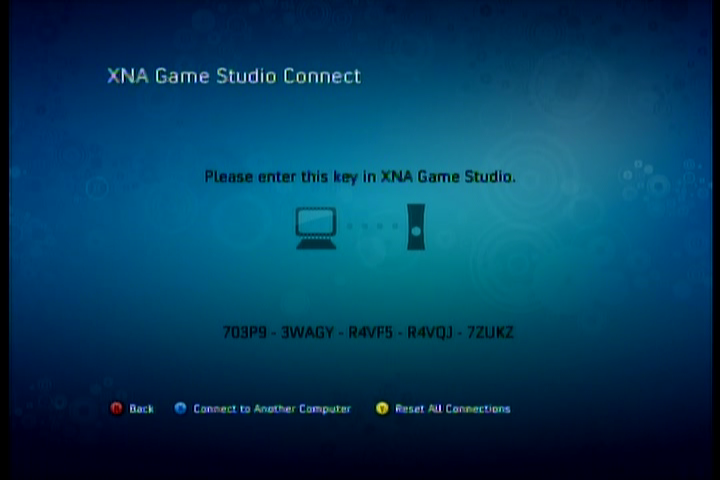
Xbox 360 はこの状態にしたまま、次に PC 側の設定を行います。
1.4.3 Xbox 360への配置
XNA Framework ゲームを Xbox 360 で実行してテストを行うには、Xbox 360 本体と Windows をネットワークで接続し、Windows からビルド結果を Xbox 360 に転送して配置します。そのためには、事前に Xbox 360 を XNA Game Studio のツールである XNA Game Studio Device Center に登録しなければなりません。「スタート」メニューの「プログラム」から「Microsoft XNA Game Studio 3.0」内にある「XNA Game Studio Device Center」を選択してツールを起動してください。
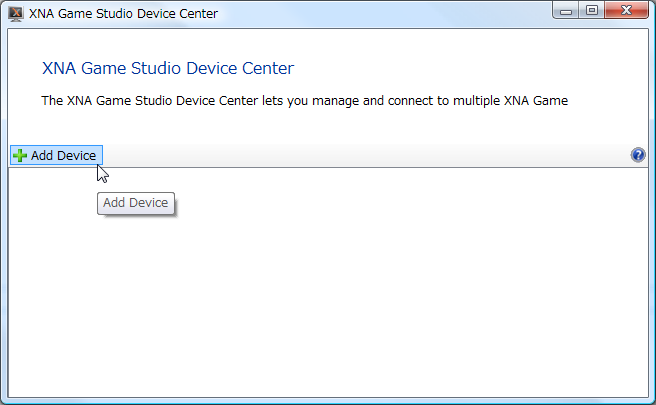
新しいデバイスを登録するために「Add Device」を押してください。
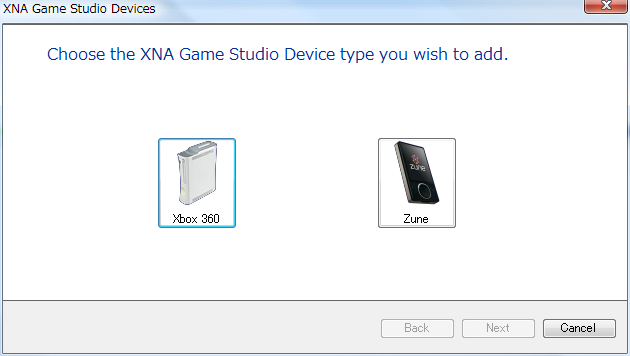
図3のようなダイアログが表示され、追加するデバイスの種類を選択します。この場では「Xbox 360」を選択して「Next」ボタンを押してください。
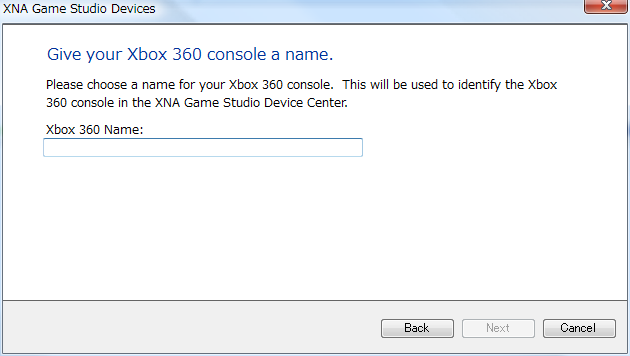
次に「Xbox 360 Name」テキストボックスに、追加する Xbox 360 を識別するための任意の名前を指定します。これは、ツール上で表示する名前なので分かりやすい適当な名前を付けてください。
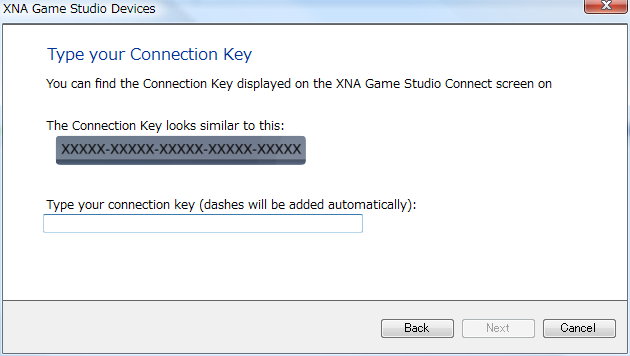
次に「Type your connection key」テキストボックスに登録する Xbox 360 から取得した接続キーを入力します。この接続キーは、前述したように Xbox 360 で XNA Game Studio Connect を実行して X ボタンを押すことで新しい接続キーを得られます。Xbox 360 は、接続キーが一致する PC からの接続のみを許可します。
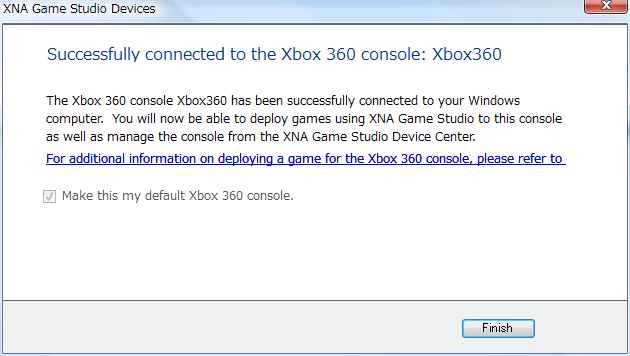
接続キーを入力して「Next」ボタンを押すと接続テストが行われ、正しく Xbox 360 を認識できれば図6のようなデバイスの登録が成功したというメッセージが表示されます。「Finish」ボタンを押してダイアログを閉じてください。
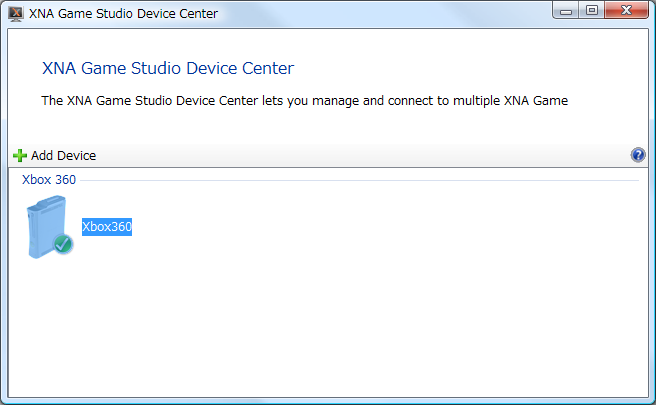
XNA Game Studio Device Center に図7のような Xbox 360 のアイコンが表示されれば成功です。複数の Xbox 360 が登録されている場合、チェックマークのついているデバイスがデフォルトの接続先となります。アイコンを右クリックして表示されたポップアップメニューの「Remove」で、登録したデバイスを解除できます。
1.4.3 プロジェクトの作成
Xbox 360 用のゲームを開発するには、プロジェクトの作成時に「新しいプロジェクト」ダイアログで「Xbox 360 Game (3.0)」を選択してください。XNA Framework と .NET Framework によって、Windows や Xbox 360 といったシステムの違いが吸収されるため、ほとんど同じコードのままで、同じようにゲームを実行できます。
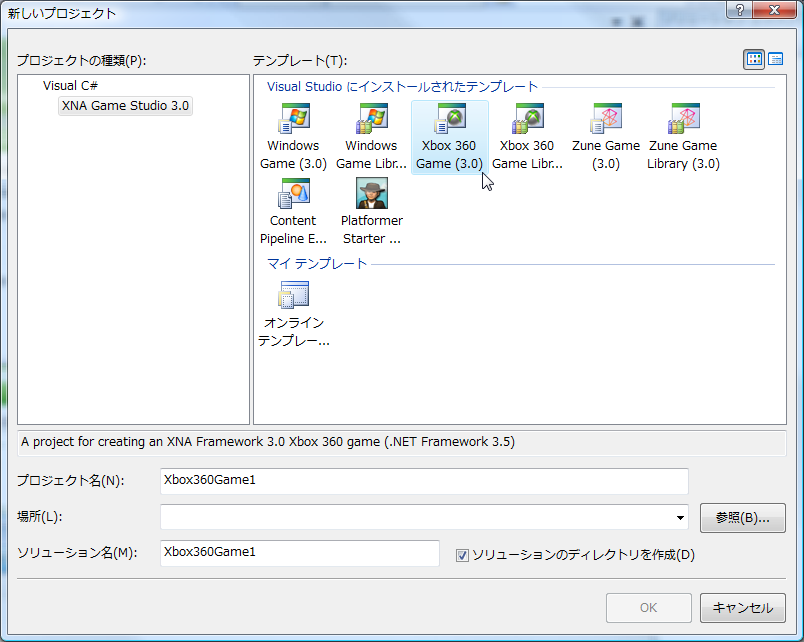
ゲームの開発や実行方法は Windows 用のゲームと大きな違いはありません。デバッグを開始すると、自動的に XNA Game Studio Device Center で選択されている Xbox 360 にゲームが配置されて起動します。ただし、配置を行うときは Xbox 360 側でも XNA Game Studio Connect を起動して PC からの接続を待機していなければなりません。
XNA Game Studio Device Center に登録している Xbox 360 で XNA Game Studio Connect を起動すると、図9のような接続待機画面が表示されます。
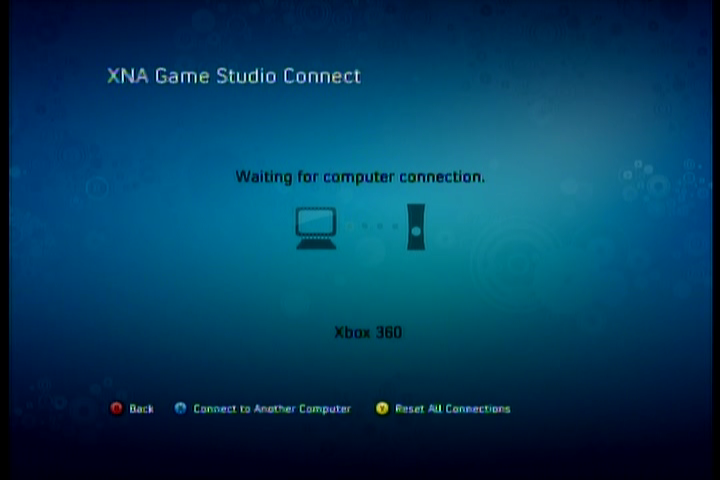
この状態で、PC 側の XNA Game Studio でプロジェクを配置すると、自動的に必要なデータが Xbox 360 に転送されます。または、デバッグを開始しても自動的に配置が開始されて Xbox 360 側でゲームが起動します。
